Anforderungen an System und Konnektivität
Citrix Cloud bietet administrative Funktionen (über einen Webbrowser) und operative Anfragen (von anderen installierten Komponenten), die auf Ressourcen in Ihrer Bereitstellung zugreifen. In diesem Artikel werden die Systemanforderungen, erforderlichen kontaktierbaren Internetadressen und Voraussetzungen beschrieben, die beim Verbinden von Ressourcen und Citrix Cloud berücksichtigt werden müssen.
Systemanforderungen
Citrix Cloud erfordert die folgende Mindestkonfiguration:
- Eine Active Directory-Domäne
- Zwei physische oder virtuelle Maschinen in Ihrer Domäne für den Citrix Cloud Connector: Weitere Informationen finden Sie unter Technische Details zum Citrix Cloud Connector.
- Physische oder virtuelle Computer, die in Ihre Domäne eingebunden sind, um Workloads und andere Komponenten wie StoreFront zu hosten. Weitere Informationen zu den Systemanforderungen für bestimmte Services finden Sie in der Citrix Dokumentation für den jeweiligen Service.
Weitere Informationen zu Skalierungs- und Größenanforderungen finden Sie unter Überlegungen zur Skalierung und Größe für Cloud Connectors.
Unterstützte Webbrowser
- Aktuelle Version von Google Chrome
- Aktuelle Version von Mozilla Firefox
- Aktuelle Version von Microsoft Edge
- Aktuelle Version von Apple Safari
Anforderungen für TLS (Transport Layer Security)
Citrix Cloud unterstützt Transport Layer Security (TLS) 1.2 für TCP-basierte Verbindungen zwischen Komponenten. Citrix Cloud erlaubt keine Kommunikation über TLS 1.0 oder TLS 1.1.
Für den Zugriff auf Citrix Cloud müssen Sie einen TLS 1.2-kompatiblen Browser verwenden und zulässige Verschlüsselungssammlungen konfigurieren. Weitere Informationen finden Sie unter Verschlüsselung und Schlüsselverwaltung.
Citrix Cloud-Verwaltungskonsole
Die Citrix Cloud-Verwaltungskonsole ist eine webbasierte Konsole, auf die Sie nach der Anmeldung unter https://citrix.cloud.com zugreifen können. Für die Webseiten der Konsole werden u. U. andere Ressourcen im Internet benötigt, entweder bei der Anmeldung oder wenn später bestimmte Vorgänge ausgeführt werden.
Proxykonfiguration
Wenn Sie eine Verbindung über einen Proxyserver herstellen, gilt für die Verwaltungskonsole die gleiche Konfiguration wie für den Webbrowser. Die Konsole funktioniert im Benutzerkontext, sodass die Konfiguration aller Proxyserver mit erforderlicher Benutzerauthentifizierung erwartungsgemäß erfolgen sollte.
Firewallkonfiguration
Für den Betrieb der Verwaltungskonsole muss Port 443 für ausgehende Verbindungen geöffnet sein. Gehen Sie in der Konsole, um die allgemeine Netzwerkkonnektivität zu testen. Weitere Informationen zu den erforderlichen Ports finden Sie unter Konfiguration von eingehenden und ausgehenden Ports.
Konsolenbenachrichtigungen
Die Managementkonsole verwendet Pendo, um kritische Warnungen, Benachrichtigungen über neue Features und produktinterne Anleitungen für einige Features und Services anzuzeigen. Um sicherzustellen, dass Sie Pendo-Inhalte in der Verwaltungskonsole anzeigen können, empfiehlt Citrix, dass die Adresse https://citrix-cloud-content.customer.pendo.io/ erreichbar ist.
Zu den Services, die Pendo-Inhalte anzeigen, gehören:
- Citrix Analytics
- Citrix DaaS
- Citrix Workspace
Pendo ist ein Drittanbieter-Unterauftragsverarbeiter, den Citrix verwendet, um Kunden Cloud- und Supportdienste bereitzustellen. Eine vollständige Liste dieser Unterauftragsverarbeiter finden Sie unter Unterauftragsverarbeiter für Citrix Cloud & Support Services und Citrix Affiliates.
Sitzungstimeout
Wenn ein Administrator sich bei Citrix Cloud anmeldet, wird die Verwaltungskonsolensitzung nach Ablauf von 72 Stunden beendet: Dieses Timeout tritt unabhängig von der Konsolenaktivität auf.
Konfigurierbares Inaktivitätstimeout für die Konsole
Als Administrator mit vollem Zugriff können Sie die Dauer der Inaktivität in der Citrix Cloud-Konsole konfigurieren, bevor Administratoren automatisch abgemeldet werden. Nach der Konfiguration wird der angegebene Timeout-Zeitraum auf alle Administratoren des Citrix Cloud-Kontos angewendet.
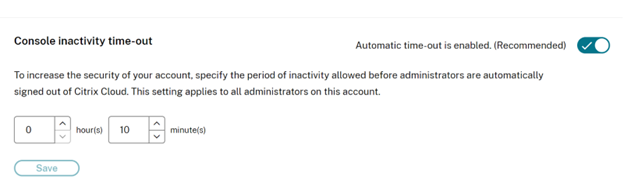
Wenn die Funktion aktiviert ist, werden Administratoren nach dem konfigurierten Zeitraum der Inaktivität abgemeldet, und das Sitzungs-Timeout wird bei jeder nachfolgenden Anmeldung zurückgesetzt.
Wenn die Funktion deaktiviert ist, gibt es keinen Inaktivitäts-Timer und Administratoren werden erst abgemeldet, wenn das 72-Stunden-Sitzungslimit erreicht ist.
Hinweis:
- Standardmäßig ist dieses Feature deaktiviert.
- Das konfigurierbare Inaktivitätstimeout beträgt 10 Minuten bis 12 Stunden.
- Die Standardeinstellung für das Inaktivitätstimeout ist 60 Minuten.
Lizenzserverkonnektivität mit Citrix Cloud
Wenn Sie Ihren on-premises bereitgestellten Citrix Lizenzserver bei Citrix Cloud registrieren, um die Nutzung von On-Premises-Bereitstellungen zu überwachen, müssen die folgenden Adressen erreichbar sein:
-
https://trust.citrixnetworkapi.net(zum Abrufen eines Codes) -
https://trust.citrixworkspacesapi.net/(zur Bestätigung, dass der Lizenzserver registriert ist) -
https://cis.citrix.com(für Datenupload) https://core.citrixworkspacesapi.netocsp.digicert.com port 80crl3.digicert.com port 80crl4.digicert.com port 80ocsp.entrust.net port 80crl.entrust.net port 80
Wenn Sie einen Proxyserver mit Citrix Lizenzserver verwenden, muss der Proxyserver gemäß den Anweisungen unter Konfigurieren eines Proxyservers in der Dokumentation zur Lizenzierung konfiguriert sein.
Citrix Cloud Connector
Der Citrix Cloud Connector ist ein Softwarepaket, das mehrere Services bereitstellt, die auf Microsoft Windows-Servern ausgeführt werden. Die Maschine, die den Cloud Connector hostet, ist im gleichen Netzwerk wie die Ressourcen, die Sie mit Citrix Cloud verwenden. Der Cloud Connector stellt eine Verbindung zu Citrix Cloud her und sorgt dafür, dass Ressourcen je nach Bedarf genutzt und verwaltet werden können.
Informationen zu den Anforderungen für die Installation des Cloud Connectors finden Sie unter Systemanforderungen. Für den Betrieb des Cloud Connectors sind ausgehende Verbindungen auf Port 443 erforderlich. Nach der Installation müssen möglicherweise weitere Zugriffsanforderungen für den Cloud Connector konfiguriert werden, je nachdem, mit welchem Citrix Cloud Service er verwendet wird.
Die Maschine, auf der der Cloud Connector gehostet wird, muss eine stabile Netzwerkverbindung mit Citrix Cloud haben. Netzwerkkomponenten müssen HTTPS und langlebige sichere Web-Sockets unterstützen. Falls ein Timeout in den Netzwerkkomponenten konfiguriert ist, muss er länger als 2 Minuten sein.
Bei Problemen mit der Konnektivität zwischen Cloud Connector und Citrix Cloud verwenden Sie das Hilfsprogramm zur Cloud Connector-Konnektivitätsprüfung. Dieses Dienstprogramm prüft anhand einer Reihe von Tests auf der Cloud Connector-Maschine, ob sie Citrix Cloud und zugehörige Dienste erreichen kann. Wenn Sie einen Proxyserver in Ihrer Umgebung verwenden, werden alle Verbindungstests über Ihren Proxyserver getunnelt. Informationen zum Herunterladen des Hilfsprogramms finden Sie unter CTX260337 im Citrix Support Knowledge Center.
Verbindungsanforderungen für den Cloud Connector
Um Ihre Datencenter mit dem Internet zu verbinden, muss Port 443 für ausgehende Verbindungen geöffnet sein. Für Umgebungen mit Internetproxyserver oder Firewall sind jedoch u. U. weitere Konfigurationsschritte erforderlich. Weitere Informationen finden Sie unter Konfiguration von Cloud Connector-Proxy und Firewall.
Die Adressen für jeden Service in diesem Artikel müssen kontaktierbar sein, damit der Dienst ordnungsgemäß ausgeführt und in Anspruch genommen werden kann. Die folgende Liste enthält Adressen für die meisten Citrix Cloud Services.
-
https://*.citrixworkspacesapi.net(bietet Zugriff auf Citrix Cloud-APIs, die die Dienste verwenden) -
https://*.cloud.com(bietet Zugriff auf die Citrix Cloud-Anmeldeschnittstelle) -
https://*.blob.core.windows.net(bietet Zugriff auf Azure Blob Storage, in dem Updates für Citrix Cloud Connector gespeichert werden) -
https://*.servicebus.windows.net(bietet Zugriff auf Azure Service Bus, der für die Protokollierung und den Active Directory-Agenten verwendet wird)
Diese Adressen werden nur als Domänennamen bereitgestellt, da Citrix Cloud Services dynamisch ist und die IP-Adressen sich routinemäßig ändern.
Verwenden Sie als bewährte Methode die Gruppenrichtlinie, um diese Adressen zu konfigurieren und zu verwalten. Konfigurieren Sie außerdem nur die Adressen, die für die Services gelten, die Sie und Ihre Endbenutzer nutzen.
Wenn Sie Citrix Cloud mit Citrix License Server verwenden, um Ihre lokalen Produkte zu registrieren, finden Sie unter Konnektivität des Lizenzservers mit Citrix Cloud in diesem Artikel weitere erforderliche Kontaktadressen.
Positivliste der FQDNs für den Cloud Connector
Damit Sie sicherstellen können, dass alle erforderlichen vollqualifizierten Domänennamen (FQDNs) durch Ihre Firewall zugelassen werden, stellt Citrix die folgenden Ressourcen bereit:
Konsultieren Sie bei der Konfiguration Ihrer Firewall diese beiden Ressourcen, um sicherzustellen, dass die FQDNs, die für Ihre Servicebereitstellung erforderlich sind, zulässig sind.
Lokaler Hostcache (Dienst für hohe Verfügbarkeit)
Wenn Sie den lokalen Hostcache (LHC) in Connectors verwenden, achten Sie darauf, dass die Connectors den gewählten Endpunkt jedes anderen Connectors am Ressourcenstandort erreichen können. Der Wahlendpunkt befindet sich auf Port 80 und kann über die folgende URL aufgerufen werden: http://<FQDN_OR_IP_OF_PEER_CONNECTOR>/Citrix/CdsController/ISecondaryBrokerElection.
Wenn Connectors unter dieser Adresse nicht kommunizieren können, werden während eines LHC-Ereignisses mehrere Broker ausgewählt, was zu zeitweiligen Fehlern beim Start virtueller Apps und Desktops führen kann. Weitere Informationen finden Sie unter Ressourcenstandorte mit mehreren Cloud-Konnektoren.
Adaptive Authentifizierung
Wenn Sie den Cloud Connector für die Verbindung mit einem Dienst zur adaptiven Authentifizierung verwenden, müssen Sie Ihrem Citrix Cloud Connector den Zugriff auf die Domäne oder URL ermöglichen, die Sie für die adaptive Authentifizierungsinstanz reserviert haben. Erlauben Sie beispielsweise https://aauth.xyz.com. Weitere Informationen finden Sie unter Adaptive Authentifizierung.
Allowlist.json
Wenn möglich, wird empfohlen, die Einrichtung der Positivlisten unter Verwendung der “Platzhalter”-Adressen durchzuführen, die unter Allgemeine Anforderungen an die Cloud Connector-Dienstkonnektivität beschrieben werden. Wenn dies jedoch nicht möglich ist, sehen Sie in der Datei allowlist.json unter https://fqdnallowlistsa.blob.core.windows.net/fqdnallowlist-commercial/allowlist.jsonnach. Darin sind die vollqualifizierten Domänennamen (FQDNs) aufgelistet, auf die der Cloud Connector zugreift. Diese Liste ist nach Produkten gruppiert. Wenn FQDNs für mehrere Produkte erforderlich sind, sind sie im Abschnitt “Connector Common” des Dokuments enthalten.
Die Datei allowlist.json kann sich ändern. Wenn Sie die Datei allowlist.json verwenden, ist es wichtig, die Datei regelmäßig auf Änderungen zu überprüfen und sicherzustellen, dass Firewalls oder Proxys auf dem neuesten Stand gehalten werden. Die Datei enthält ein Änderungsprotokoll für jede Gruppe von FQDNs. Benachrichtigungen über wichtige Änderungen an der allowlist.json werden über die Citrix Cloud Console und bei Bedarf per direkter E-Mail an die Administratoren gesendet.
Einige FQDNs sind kundenspezifisch und enthalten Vorlagenabschnitte in eckigen Klammern. Diese Vorlagenabschnitte müssen vor der Verwendung durch die tatsächlichen Werte ersetzt werden. Beispielsweise ersetzen Sie für <CUSTOMER_ID>.xendesktop.net <CUSTOMER_ID> durch die tatsächliche Kunden-ID für Ihr Citrix Cloud-Konto. Sie finden die Kunden-ID in der Konsole wie folgt:
-
Oben rechts unter dem Kundennamen Ihres Citrix Cloud-Kontos.
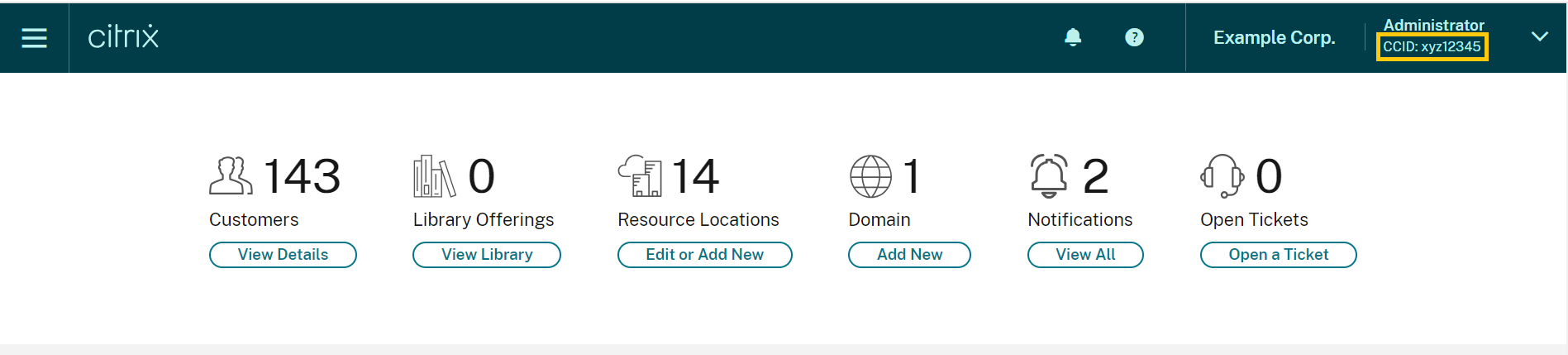
-
Auf der Seite “Kontoeinstellungen” unter Citrix Cloud-Kunden-ID (CCID).
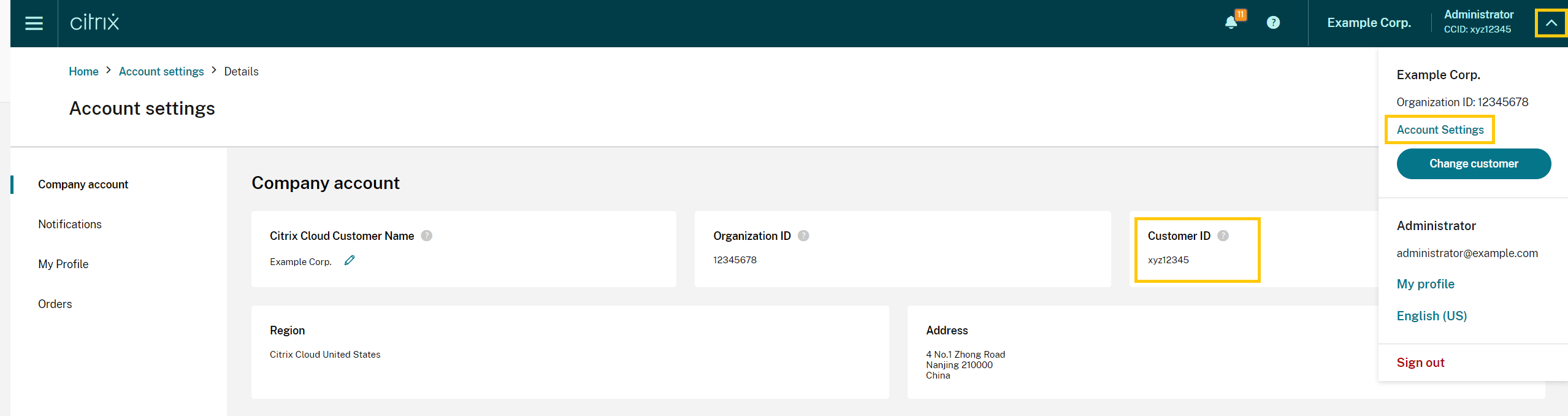
-
Auf der Registerkarte Sichere Clients Identitäts- und Zugriffsverwaltung > API-Zugriff > Sichere Clients.
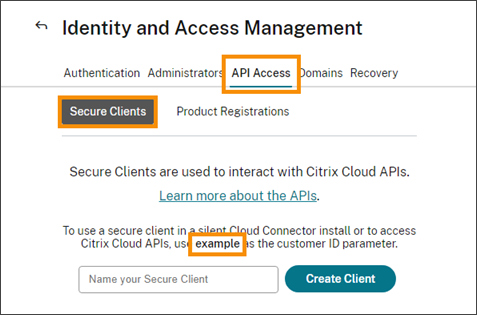
Gateway-Service: Points of Presence
Einige der in der Datei allowlist.json enthaltenen FQDNs sind auch in CTX270584: Citrix Gateway Service – Points of Presence (PoPs) aufgeführt. CTX270584 enthält jedoch auch FQDNs, auf die Clients zugreifen, z. B. die folgenden:
- global-s.g.nssvc.net
- azure-s.g.nssvc.net
Zertifikatvalidierung
Cloud Connector-Binärdateien und Endpunkte, die der Cloud Connector kontaktiert, sind durch X.509-Zertifikate geschützt, die bei der Installation der Software überprüft werden. Um diese Zertifikate zu validieren, muss jede Cloud Connector-Maschine bestimmte Anforderungen erfüllen: Eine vollständige Liste dieser Anforderungen finden Sie unter Anforderungen zur Zertifikatsvalidierung.
SSL-Entschlüsselung
Auf einigen Proxys wird durch Aktivieren der SSL-Verschlüsselung u. U. ein erfolgreicher Verbindungsaufbau zwischen Cloud Connector und Citrix Cloud verhindert. Weitere Informationen zum Beheben des Problems finden Sie unter CTX221535.
Citrix Connector Appliance für Cloudservices
Die Connector Appliance ist eine Appliance, die Sie in Ihrem Hypervisor bereitstellen können. Der Hypervisor, der die Connector Appliance hostet, ist im gleichen Netzwerk wie die Ressourcen, die Sie mit Citrix Cloud verwenden. Die Connector Appliance stellt eine Verbindung zu Citrix Cloud her und sorgt dafür, dass Ressourcen je nach Bedarf genutzt und verwaltet werden können.
Informationen zu den Anforderungen für die Installation der Connector Appliance finden Sie unter Systemanforderungen.
Für den Betrieb der Connector Appliance sind ausgehende Verbindungen auf Port 443 erforderlich. Für Umgebungen mit Internetproxyserver oder Firewall sind jedoch u. U. weitere Konfigurationsschritte erforderlich.
Die folgenden Adressen müssen kontaktierbar sein, damit die Citrix Cloud Services ordnungsgemäß ausgeführt und in Anspruch genommen werden können:
https://*.cloud.comhttps://*.citrixworkspacesapi.nethttps://*.citrixnetworkapi.net-
https://*.*.nssvc.netKunden, die nicht alle Unterdomänen aktivieren können, können stattdessen die folgenden Adressen verwenden:
https://*.g.nssvc.nethttps://*.c.nssvc.net
https://*.servicebus.windows.nethttps://iwsprodeastusuniconacr.azurecr.iohttps://iwsprodeastusuniconacr.eastus.data.azurecr.io
Netzwerkanforderungen
Stellen Sie sicher, dass Ihre Connector Appliance-Umgebung die folgende Konfiguration hat:
- Entweder, das Netzwerk lässt zu, das die Connector Appliance über DHCP DNS- und NTP-Server, eine IP-Adresse, einen Hostnamen und einen Domänennamen abruft, oder Sie legen die Netzwerkeinstellungen manuell in der Connector Appliance-Konsole fest.
- Das Netzwerk ist nicht für die Verwendung der Link-Local-IP-Bereiche 169.254.0.1/24, 169.254.64.0/18 oder 169.254.192.0/18 konfiguriert, die intern von der Connector Appliance verwendet werden.
- Entweder ist die Hypervisor-Uhr auf koordinierte Weltzeit (UTC) eingestellt und mit einem Zeitserver synchronisiert oder die Connector Appliance erhält NTP-Serverinformationen über DHCP.
- Wenn Sie einen Proxy mit der Connector Appliance verwenden, darf der Proxy nicht authentifiziert sein oder er muss die Standardauthentifizierung verwenden.
Citrix Analytics-Servicekonnektivität
- Für Produktnachrichten, einschließlich neuer Funktionen und wichtiger Mitteilungen:
https://citrix-cloud-content.customer.pendo.io/ - Zusätzliche Anforderungen: Voraussetzungen
Weitere Informationen zum Onboarding von Datenquellen in den Dienst finden Sie unter Unterstützte Datenquellen.
NetScaler Console-Dienstkonnektivität
Vollständige Anforderungen an die Internetkonnektivität finden Sie unter Unterstützte Ports in der NetScaler-Produktdokumentation.
Citrix DaaS-Konnektivität
Cloud Connectors-Konnektivität zu DaaS
Zusätzlich zu den allgemeinen Dienstkonnektivitätsanforderungen erfordern Cloud Connectors bei Verwendung mit DaaS Konnektivität zu Folgendem:
-
https://[customerid].xendesktop.net, where[customerid]is the customer ID parameter displayed on the Secure Clients tab (Identity and Access Management > API Access > Secure Clients) of the Citrix Cloud management console. - Kunden, die Citrix DaaS mit Quick Deploy installieren, müssen diese zusätzlichen Adressen kontaktierbar machen:
https://*.apps.cloud.com- Das
AzureCloudService-Tag
-
https://*.*.nssvc.net- Kunden, die nicht alle Unterdomänen aktivieren können, können stattdessen die folgenden Adressen verwenden:
https://*.g.nssvc.nethttps://*.c.nssvc.net
- Kunden, die nicht alle Unterdomänen aktivieren können, können stattdessen die folgenden Adressen verwenden:
Eine Übersicht über die Kommunikation zwischen Cloud Connector und Dienst finden Sie im Diagramm für Citrix DaaS auf der Citrix Tech Zone-Website.
Konnektivität zur DaaS-Verwaltungskonsole
Um DaaS zu verwalten, müssen Sie zusätzlich zur Citrix Cloud Management Console eine Verbindung zu Folgendem herstellen können:
-
https://*.citrixworkspacesapi.net(Nicht erforderlich für das Rendezvous-Protokoll) -
https://*.citrixnetworkapi.net(Nicht erforderlich für das Rendezvous-Protokoll) -
https://*.cloud.com(Nicht erforderlich für das Rendezvous-Protokoll) -
https://[customerid].xendesktop.net, where[customerid]is the customer ID parameter displayed on the Secure Clients tab (Identity and Access Management > API Access > Secure Clients) of the Citrix Cloud management console. -
https://*.*.nssvc.net(Not required for Citrix DaaS Standard for Azure)- Kunden, die nicht alle Unterdomänen aktivieren können, können stattdessen die folgenden Adressen verwenden:
https://*.g.nssvc.nethttps://*.c.nssvc.net
- Kunden, die nicht alle Unterdomänen aktivieren können, können stattdessen die folgenden Adressen verwenden:
- Für Produktnachrichten, einschließlich neuer Funktionen und wichtiger Mitteilungen:
https://citrix-cloud-content.customer.pendo.io/
Citrix DaaS Remote PowerShell SDK
Um das Citrix DaaS Remote PowerShell SDK zu verwenden, setzen Sie die folgenden URLs auf die Whitelist:
https://*.cloud.comhttps://*.citrixworkspacesapi.net/[customerid]https://[customerid].xendesktop.net:443
VDA-Konnektivität bei Verwendung des Rendezvous-Protokolls
Wenn Sie Citrix Gateway Service verwenden, ermöglicht das Rendezvous-Protokoll VDAs, die Citrix Cloud Connectors zu umgehen, um eine direkte und sichere Verbindung mit der Citrix Cloud-Steuerungsebene herzustellen.
Unabhängig von der verwendeten Protokollversion müssen VDAs in der Lage sein, die oben aufgeführten Adressen für die Verwaltungskonsole zu kontaktieren, sofern nicht anders angegeben. Eine vollständige Liste der Anforderungen für das Rendezvous-Protokoll finden Sie in den folgenden Abschnitten der Citrix DaaS-Produktdokumentation:
Anforderung für lokalen Hostcache
Wenn Ihre Firewall eine Paketprüfung durchführt und Sie den lokalen Hostcache verwenden möchten, müssen Sie sicherstellen, dass Ihre Firewall XML- und SOAP-Datenverkehr akzeptiert. Für dieses Feature ist der Download von MDF-Dateien erforderlich. Dies geschieht, wenn der Cloud Connector Konfigurationsdaten mit Citrix Cloud synchronisiert. Diese Dateien werden über XML- und SOAP-Datenverkehr an den Cloud Connector übermittelt. Wenn die Firewall diesen Datenverkehr blockiert, schlägt die Synchronisierung zwischen dem Cloud Connector und Citrix Cloud fehl. Wenn ein Ausfall auftritt, können Benutzer nicht weiterarbeiten, da die Konfigurationsdaten im Cloud Connector veraltet sind.
Weitere Informationen zu diesem Feature finden Sie unter Lokaler Hostcache in der Citrix DaaS-Produktdokumentation.
Anforderungen für VDA-Upgrade
Mit der Benutzeroberfläche “Vollständige Konfiguration” in Citrix DaaS können Sie VDAs pro Katalog oder pro Maschine aktualisieren. Das Upgrade kann sofort oder zu einem festgelegten Zeitpunkt ausgeführt werden. Weitere Informationen zum Feature “VDA-Upgrade” finden Sie unter Aktualisieren von VDAs über die Benutzeroberfläche “Vollständige Konfiguration”.
Um das Feature zu verwenden, müssen folgende Konnektivitätsanforderungen erfüllt sein:
-
Die folgenden Azure CDN-URLs wurden der Positivliste hinzugefügt. Das Feature lädt die VDA-Installationsprogramme von den Azure CDN-Endpunkten herunter.
- Produktion – Vereinigte Staaten (USA):
https://prod-us-vus-storage-endpoint.azureedge.net/* - Produktion – Europäische Union (EU):
https://prod-eu-vus-storage-endpoint.azureedge.net/* - Produktion – Asien-Pazifik Süd (APS):
https://prod-aps-vus-storage-endpoint.azureedge.net/* - Produktion – Japan (JP):
https://prod-jp-vus-storage-endpoint.azureedge.net/*
- Produktion – Vereinigte Staaten (USA):
-
Anschließend wird überprüft, ob das VDA-Installationsprogramm mit einem gültigen Zertifikat signiert ist. Zum Ausführen der Zertifikatsgültigkeits- und -sperrüberprüfung müssen die folgenden URLs zur Positivliste hinzugefügt sein:
http://crl3.digicert.com/*http://crl4.digicert.com/*http://ocsp.digicert.com/*http://cacerts.digicert.com/*
-
Zur Verwendung des Features ist der VDA Upgrade Agent erforderlich. Der auf dem VDA ausgeführte VDA Upgrade Agent kommuniziert mit Citrix DaaS. Vergewissern Sie sich, dass die folgenden URLs der Positivliste hinzugefügt wurden:
-
https://[customerId].xendesktop.net/citrix/VdaUpdateService/*, wobei[customerid]der Kunden-ID-Parameter ist, der auf der Registerkarte Sichere Clients (Identitäts- und Zugriffsverwaltung > API-Zugriff > Sichere Clients) der Citrix Cloud-Verwaltungskonsole angezeigt wird. http://xendesktop.net/citrix/VdaUpdateService/*
-
Endpoint Management-Servicekonnektivität
Citrix Ressourcenstandort / Cloud Connector:
- Verbindungsanforderungen für den Cloud Connector
- Zusätzliche Anforderungen: /en-us/citrix-endpoint-management/endpoint-management.html
Verwaltungskonsole:
https://*.citrix.comhttps://*.citrixworkspacesapi.nethttps://*.cloud.comhttps://*.blob.core.windows.net- Zusätzliche Anforderungen: /en-us/citrix-endpoint-management/endpoint-management.html
Citrix Gateway-Servicekonnektivität
Cloud Connectors-Konnektivität zum Citrix Gateway Service
Bei der Nutzung des Citrix Gateway Service über Cloud Connectors (z. B. ohne Rendezvous v2), benötigen Cloud Connectors zusätzlich zu den allgemeinen Dienstkonnektivitätsanforderungen für Cloud Connectors Zugriff auf:
https://*.*.nssvc.net
Kunden, die nicht alle Unterdomänen aktivieren können, können stattdessen die folgenden Adressen verwenden:
https://*.g.nssvc.nethttps://*.c.nssvc.net
Wichtig:
SSL-Abfangen ist an Citrix Gateway-Adressen nicht möglich. Auf einigen Proxys wird durch Aktivieren des SSL-Abfangens u. U. ein erfolgreicher Verbindungsaufbau zwischen Cloud Connector und Citrix Cloud verhindert.
Clientkonnektivität zum Citrix Gateway Service
Um Citrix Gateway Service zu verwenden, benötigen Clientgeräte Zugriff auf:
https://*.*.nssvc.net
Kunden, die nicht alle Unterdomänen aktivieren können, können stattdessen die folgenden Adressen verwenden:
https://*.g.nssvc.nethttps://*.c.nssvc.net
NetScaler Intelligent Traffic Management-Servicekonnektivität
https://*.cedexis-test.comhttps://*.citm-test.comhttps://cedexis.comhttps://cedexis-radar.net
SD-WAN Orchestrator-Servicekonnektivität
Die vollständigen Anforderungen an die Internetverbindung finden Sie unter Prerequisites for Citrix SD-WAN Orchestrator service usage.
Remote Browser Isolation-Dienst (früher Secure Browser)
Cloud Connector-Konnektivität zum Remote Browser Isolation-Dienst
Cloud Connectors benötigen keine zusätzliche Konnektivität, die über die allgemeinen Dienstkonnektivitätsanforderungen für Cloud Connectors hinausgeht.
Konnektivität zur Verwaltungskonsole
https://*.cloud.comhttps://*.citrixworkspacesapi.nethttps://browser-release-a.azureedge.nethttps://browser-release-b.azureedge.net
Clientkonnektivität mit Citrix Secure Workspace Access
https://*.netscalergateway.net-
https://*.*.nssvc.net- Kunden, die nicht alle Unterdomänen aktivieren können, können stattdessen die folgenden Adressen verwenden:
https://*.g.nssvc.nethttps://*.c.nssvc.net
- Kunden, die nicht alle Unterdomänen aktivieren können, können stattdessen die folgenden Adressen verwenden:
Clientkonnektivität zum Global App Configuration-Dienst
https://discovery.cem.cloud.us
Weitere Informationen zu diesem Dienst finden Sie unter Einstellungen der Workspace-App anpassen.
Endbenutzerkonnektivität zu Citrix Workspace
In diesem Abschnitt sind URLs aufgeführt, die Clients erreichen können müssen, wenn sie mit der Citrix Workspace-App oder einem Webbrowser auf Citrix Workspace zugreifen.
URL speichern
Benutzer greifen entweder über eine Cloud-URL auf den Store zu, z. B. https://<customername>.cloud.com, oder über eine benutzerdefinierte URL. Weitere Informationen finden Sie unter Zugriff auf Workspaces konfigurieren.
Authentifizierung
Citrix Cloud:
https://accounts.cloud.comhttps://accounts-dsauthweb.cloud.com-
https://accounts-webassets.cloud.com– für Ressourcen von grafischen Schnittstellen -
https://login.cloud.com– nur erforderlich, wenn Sie Active Directory oder Active Directory + Token als Identitätsanbieter verwenden
Citrix Cloud Japan:
https://accounts.citrixcloud.jphttps://accounts-dsauthweb.citrixcloud.jp-
https://accounts-webassets.citrixcloud.jp– für Ressourcen von grafischen Schnittstellen -
https://login.citrixcloud.jp– nur erforderlich, wenn Sie Active Directory oder Active Directory + Token als Identitätsanbieter verwenden
Citrix Cloud Government:
https://accounts.cloud.ushttps://accounts-dsauthweb.cloud.us-
https://login.cloud.us– nur erforderlich, wenn Sie Active Directory oder Active Directory + Token als Identitätsanbieter verwenden
https://accounts-webassets.cloud.us ist für Citrix Cloud Government nicht erforderlich. https://accounts.cloud.us wird für Ressourcen von grafischen Schnittstellen verwendet.
Wenn Sie einen Identitätsanbieter eines Drittanbieters verwenden, wenden Sie sich an den Anbieter, um die erforderlichen URLs zu erhalten.
Elemente der grafischen Workspace-Oberfläche
https://ctx-ws-assets.cloud.com
Für Citrix Cloud Government kann sich dies in Zukunft auf https://ctx-ws-assets.cloud.us ändern.
Personalisierung, Benachrichtigungen und Feature-Rollout
Wenn Sie die Citrix Workspace-App, aber keinen Webbrowser verwenden, sind je nach Region Ihrer Organisation die folgenden URLs erforderlich.
US:
https://customer-interface-personalization.us.wsp.cloud.comhttps://user-personalization.us.wsp.cloud.comhttps://admin-notification.us.wsp.cloud.comhttps://feature-rollout.us.wsp.cloud.com
EU:
https://customer-interface-personalization.eu.wsp.cloud.comhttps://user-personalization.eu.wsp.cloud.comhttps://admin-notification.eu.wsp.cloud.comhttps://feature-rollout.eu.wsp.cloud.com
Asien-Pazifik:
https://customer-interface-personalization.ap-s.wsp.cloud.comhttps://user-personalization.ap-s.wsp.cloud.comhttps://admin-notification.ap-s.wsp.cloud.comhttps://feature-rollout.ap-s.wsp.cloud.com
Citrix Cloud Japan:
https://customer-interface-personalization.jp.wsp.citrixcloud.jphttps://user-personalization.jp.wsp.citrixcloud.jphttps://admin-notification.jp.wsp.citrixcloud.jphttps://feature-rollout.jp.wsp.citrixcloud.jp
Citrix Cloud Government:
https://customer-interface-personalization.us.wsp.cloud.ushttps://user-personalization.us.wsp.cloud.ushttps://admin-notification.us.wsp.cloud.ushttps://feature-rollout.us.wsp.cloud.us
Markenbildmatrial
- US:
https://cips-iws-prod-eus2-cip-cdn.azureedge.net - EU:
https://cips-iws-prod-weu-cip-cdn.azureedge.net - AP-S
https://cips-iws-prod-aue-cip-cdn.azureedge.net - Citrix Cloud Japan
https://cips-wspjp-prod-jpe-cip-cdn.azureedge.net - Citrix Cloud Government
https://cips-wspgov-prod-usgv-cip-cdn.azureedge.us
Profilbildmaterial
Wenn Benutzer Profilbilder hochladen, ist der Zugriff auf die folgenden URLs erforderlich:
- USA:
https://wups-us-iws-cloud.azureedge.net - EU:
https://wups-eu-iws-cloud.azureedge.net - AP-S:
https://wups-ap-s-iws-cloud.azureedge.net - Citrix Cloud Japan:
https://wups-wspjp-jp-production.azureedge.net
Pendo
Für Nachrichten innerhalb des Produkts, einschließlich neuer Features und wichtiger Mitteilungen.
https://citrix-cloud-content.customer.pendo.io
Citrix Analytics Service
locus.analytics.cloud.com
Aktivieren Sie den Zugriff auf die entsprechende URL aus der folgenden Liste, abhängig von der GEO des Mandanten:
- USA:
citrixanalyticseh.servicebus.windows.net - EU:
citrixanalyticseheu.servicebus.windows.net - APS:
citrixanalyticsehaps.servicebus.windows.net
Andere Dienstleistungen
Informationen zu anderen Diensten, mit denen der Client möglicherweise eine Verbindung herstellen muss, finden Sie unter:
- Clientkonnektivität zum Citrix Gateway Service
- Clientkonnektivität zum Citrix Secure Workspace Access-Dienst
- Clientkonnektivität zum Global App Configuration-Dienst
- NetScaler Intelligent Traffic Management-Servicekonnektivität
Citrix Federated Authentication Service (FAS)
Siehe Verbindungen zwischen Citrix Federated Authentication Service und Citrix Cloud.
Workspace Environment Management Service-Konnektivität
Citrix Ressourcenstandort/Cloud Connector/Agent:
https://*.wem.cloud.com
Die vollständigen Anforderungen finden Sie unter Voraussetzungen für Konnektivität in der Dokumentation zu Workspace Environment Management Service.
In diesem Artikel
- Systemanforderungen
- Unterstützte Webbrowser
- Anforderungen für TLS (Transport Layer Security)
- Citrix Cloud-Verwaltungskonsole
- Lizenzserverkonnektivität mit Citrix Cloud
- Citrix Cloud Connector
- Citrix Connector Appliance für Cloudservices
- Citrix Analytics-Servicekonnektivität
- NetScaler Console-Dienstkonnektivität
- Citrix DaaS-Konnektivität
- Endpoint Management-Servicekonnektivität
- Citrix Gateway-Servicekonnektivität
- NetScaler Intelligent Traffic Management-Servicekonnektivität
- SD-WAN Orchestrator-Servicekonnektivität
- Remote Browser Isolation-Dienst (früher Secure Browser)
- Clientkonnektivität mit Citrix Secure Workspace Access
- Clientkonnektivität zum Global App Configuration-Dienst
- Endbenutzerkonnektivität zu Citrix Workspace
- Markenbildmatrial
- Profilbildmaterial
- Citrix Federated Authentication Service (FAS)
- Workspace Environment Management Service-Konnektivität